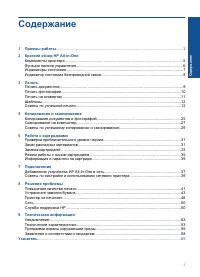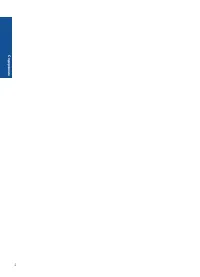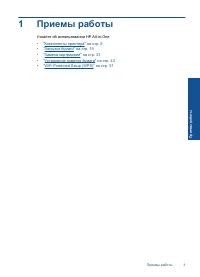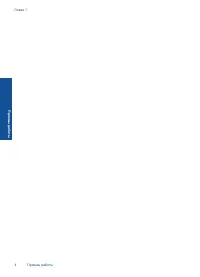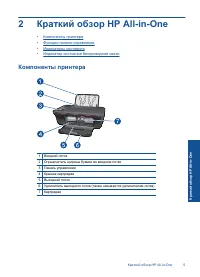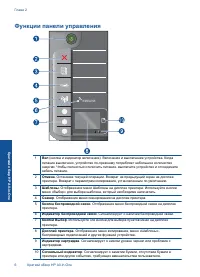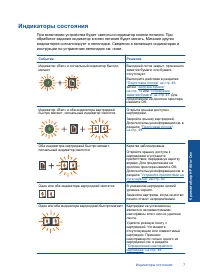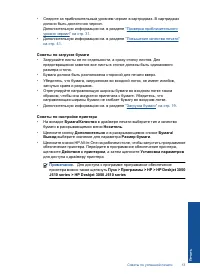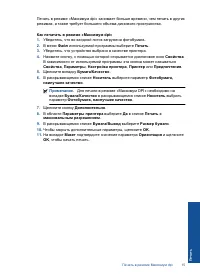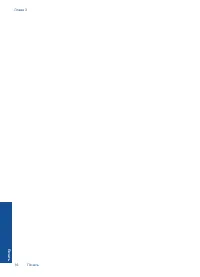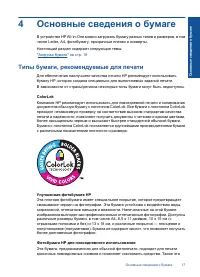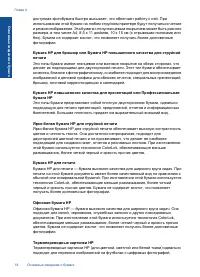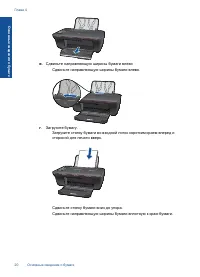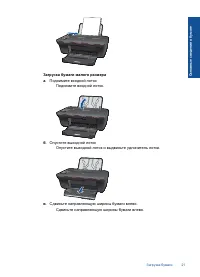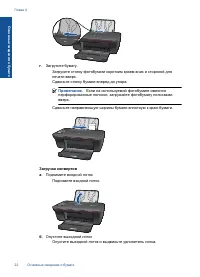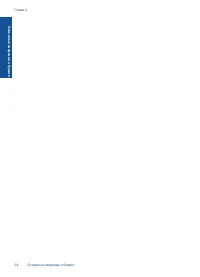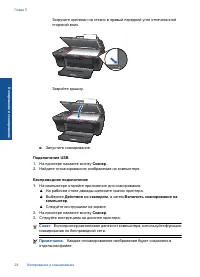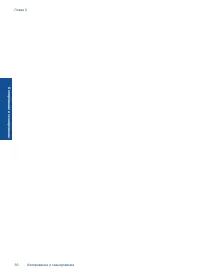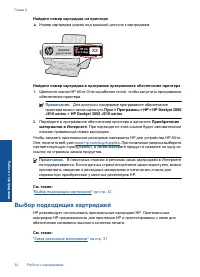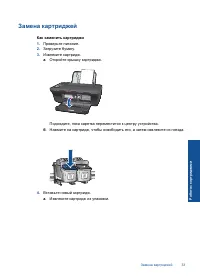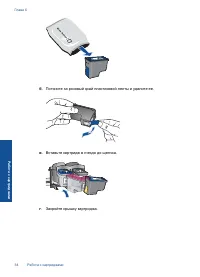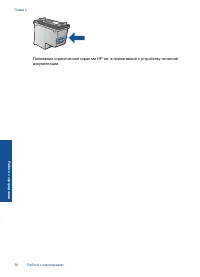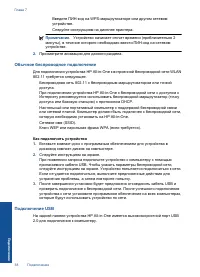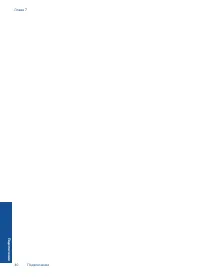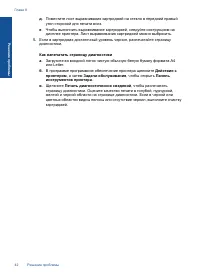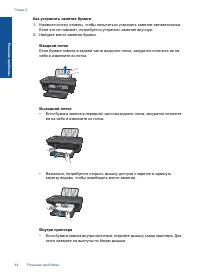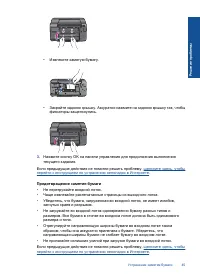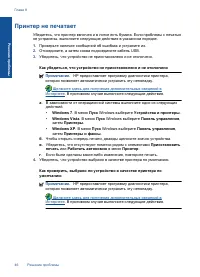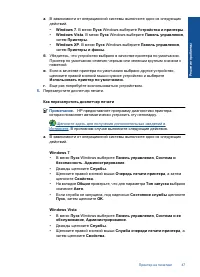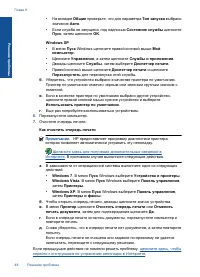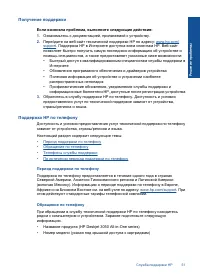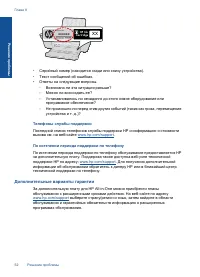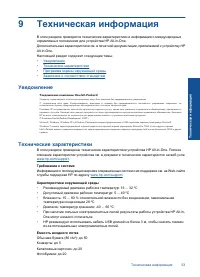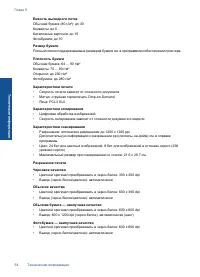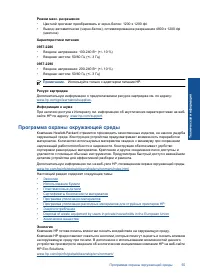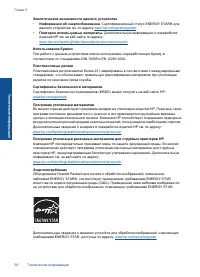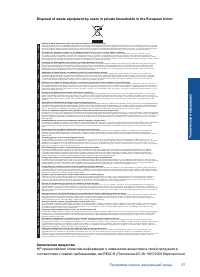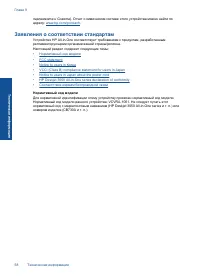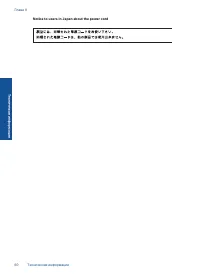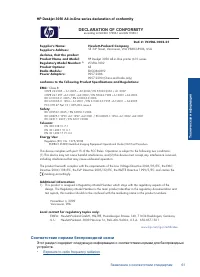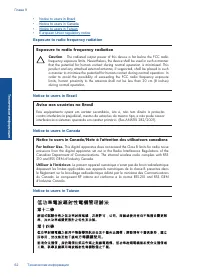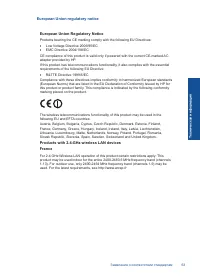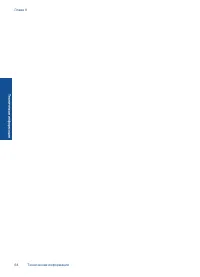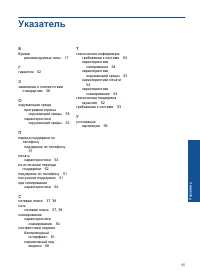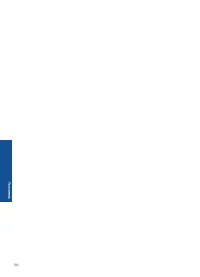Страница 3 - Содержание; Со
Содержание 1 Приемы работы .......................................................................................................................3 2 Краткий обзор HP All-in-One Компоненты принтера .........................................................................................................
Страница 5 - Узнайте; Приемы
1 Приемы работы Узнайте об использовании HP All-in-One • " Компоненты принтера " на стр . 5 • " Загрузка бумаги " на стр . 19 • " Замена картриджей " на стр . 33 • " Устранение замятия бумаги " на стр . 43 • "WiFi Protected Setup (WPS)" на стр . 37 Приемы рабо...
Страница 7 - Компоненты; Кра
2 Краткий обзор HP All-in-One • Компоненты принтера • Функции панели управления • Индикаторы состояния • Индикатор состояния беспроводной связи Компоненты принтера 1 Входной лоток 2 Ограничитель ширины бумаги во входном лотке 3 Панель управления 4 Крышка картриджа 5 Выходной лоток 6 Удлинитель выход...
Страница 9 - Событие
Индикаторы состояния При включении устройства будет светиться индикатор кнопки питания . При обработке задания индикатор кнопки питания будет мигать . Мигание других индикаторов сигнализирует о неполадке . Сведения о мигающих индикаторах и инструкции по устранению неполадок см . ниже . Событие Решен...
Страница 11 - Печать; Загрузка; Печать
3 Печать Для продолжения выберите задание печати . " Печать документов " на стр . 9 " Печать фотографий " на стр . 10 " Печать на конвертах " на стр . 11 Печать документов Как печатать из программы 1. Убедитесь , что выходной лоток открыт . 2. Убедитесь , что во входной лоток...
Страница 12 - Примечание
6. Выберите соответствующие параметры . • На вкладке Макет выберите ориентацию страницы : Книжная или Альбомная . • На вкладке Бумага / Качество выберите размер и тип бумаги в раскрывающихся списках Размер бумаги и Носитель . • Щелкните Дополнительно , чтобы выбрать необходимое качество печати в спи...
Страница 13 - OK
3. В меню Файл используемой программы выберите Печать . 4. Убедитесь , что устройство выбрано в качестве принтера . 5. Нажмите кнопку , с помощью которой открывается диалоговое окно Свойства . В зависимости от используемой программы эта кнопка может называться Свойства , Параметры , Настройка принте...
Страница 14 - Шаблоны; Совет; Советы; HP
6. Нажмите кнопку , с помощью которой открывается диалоговое окно Свойства . В зависимости от используемой программы эта кнопка может называться Свойства , Параметры , Настройка принтера , Принтер или Предпочтения . 7. Выберите соответствующие параметры . • На вкладке Бумага / качество в качестве ти...
Страница 16 - dpi»
Примечания • Подлинные картриджи HP предназначены для принтеров и бумаги HP и протестированы с ними для обеспечения неизменно высокого качества . Примечание . HP не гарантирует качество и надежность расходных материалов других производителей ( не HP). Гарантия не распространяется на обслуживание и р...
Страница 17 - DPI»
Печать в режиме « Максимум dpi» занимает больше времени , чем печать в других режимах , а также требует большего объема дискового пространства . Как печатать в режиме « Максимум dpi» 1. Убедитесь , что во входной лоток загружена фотобумага . 2. В меню Файл используемой программы выберите Печать . 3....
Страница 19 - Типы; ColorLok
4 Основные сведения о бумаге В устройство HP All-in-One можно загружать бумагу разных типов и размеров , в том числе Letter, A4, фотобумагу , прозрачные пленки и конверты . Настоящий раздел содержит следующие темы : " Загрузка бумаги " на стр . 19 Типы бумаги , рекомендуемые для печати Для о...
Страница 20 - сведени
доступная фотобумага быстро высыхает , что облегчает работу с ней . При использовании этой бумаги на любом струйном принтере будут получаться четкие и резкие изображения . Эта бумага с полуглянцевым покрытием может быть разного размера , в том числе A4, 8,5 x 11 дюймов , 10 x 15 см ( с отрывными пол...
Страница 21 - supplies
Прозрачная пленка HP повышенного качества для струйной печати Прозрачная пленка HP повышенного качества для струйной печати делает цветные презентации более яркими и выразительными . Эта пленка удобна в обращении , быстро сохнет и обладает стойкостью к загрязнениям . Экономичный пакет фотоматериалов...
Страница 27 - Простое; Коп
5 Копирование и сканирование • Копирование документов и фотографий • Сканирование на компьютер • Советы по успешному копированию и сканированию Копирование документов и фотографий Копирование можно выполнять одним нажатием кнопки . Для доступа к дополнительным функциям копирования используйте меню н...
Страница 33 - Работа
6 Работа с картриджами • Проверка приблизительного уровня чернил • Заказ расходных материалов • Замена картриджей • Режим работы с одним картриджем • Информация о гарантии на картридж Проверка приблизительного уровня чернил Можно легко проверить уровень чернил в картриджах . Это позволит определить ...
Страница 34 - xxxxxx; xx; Выбор
Найдите номер картриджа на принтере ▲ Номер картриджа указан под крышкой доступа к картриджам . M o d e l N o . x x x x x HP Ink Car tridg e Product No. xxxxxx xx Найдите номер картриджа в программе программное обеспечение принтера 1. Щелкните значок HP All-in-One на рабочем столе , чтобы запустить ...
Страница 35 - Как
Замена картриджей Как заменить картриджи 1. Проверьте питание . 2. Загрузите бумагу . 3. Извлеките картридж . а . Откройте крышку картриджа . Подождите , пока каретка переместится к центру устройства . б . Нажмите на картридж , чтобы освободить его , а затем извлеките из гнезда . 4. Вставьте новый к...
Страница 39 - Добавление; Обычное; WPS; Подк
7 Подключение Добавление устройства HP All-in-One в сеть • WiFi Protected Setup (WPS) • Обычное беспроводное подключение • Подключение USB WiFi Protected Setup (WPS) Для подключения устройства HP All-in-One к беспроводной сети с помощью WiFi Protected Setup (WPS) потребуется выполнить указанные ниже...
Страница 40 - WLAN; USB; Под
Введите ПИН - код на WPS- маршрутизаторе или другом сетевом устройстве . Следуйте инструкциям на дисплее принтера . Примечание . Устройство начинает отсчет времени ( приблизительно 2 минуты ), в течение которого необходимо ввести ПИН - код на сетевом устройстве . 2. Просмотрите анимацию для данного ...
Страница 41 - Windows
Соединение устройства с компьютером с помощью кабеля USB ▲ Сведения о подключении к компьютеру с помощью кабеля USB см . в инструкциях по настройке , прилагаемых к устройству . Примечание . Не подключайте кабель USB к устройству до появления соответствующего приглашения . Включение режима совместног...
Страница 43 - Повышение; Решение
8 Решение проблемы Настоящий раздел содержит следующие темы : • Повышение качества печати • Устранение замятия бумаги • Принтер не печатает • Сеть • Служба поддержки HP Щелкните здесь для получения дополнительных сведений в Интернете . Повышение качества печати 1. Убедитесь , что используются подлин...
Страница 47 - Предотвращение
• Извлеките замятую бумагу . • Закройте заднюю крышку . Аккуратно нажмите на заднюю крышку так , чтобы фиксаторы защелкнулись . 3. Нажмите кнопку OK на панели управления для продолжения выполнения текущего задания . Если предыдущие действия не помогли решить проблему , щелкните здесь , чтобы перейти...
Страница 48 - Windows 7; Windows Vista; Windows XP
Принтер не печатает Убедитесь , что принтер включен и в лотке есть бумага . Если проблемы с печатью не устранены , выполните следующие действия в указанном порядке . 1. Проверьте наличие сообщений об ошибках и устраните их . 2. Отсоедините , а затем снова подсоедините кабель USB. 3. Убедитесь , что ...
Страница 52 - Регистрация
Щелкните здесь для получения дополнительных сведений в Интернете . Решение проблем при копировании и сканировании Щелкните здесь для получения дополнительных сведений в Интернете . Сеть • Узнайте , как просмотреть параметры безопасности сети . Щелкните здесь для получения дополнительных сведений в И...
Страница 53 - Поддержка
Получение поддержки Если возникла проблема , выполните следующие действия : 1. Ознакомьтесь с документацией , прилагаемой к устройству . 2. Перейдите на веб - сайт технической поддержки HP по адресу : www.hp.com/ support . Поддержка HP в Интернете доступна всем клиентам HP. Веб - сайт позволяет быст...
Страница 54 - Дополнительные
M o d e l N o . x x x x x HP Ink Car tridg e Product No. xxxxxx xx • Серийный номер ( находится сзади или снизу устройства ). • Текст сообщений об ошибках . • Ответы на следующие вопросы . ◦ Возникала ли эта ситуация раньше ? ◦ Можно ли воссоздать ее ? ◦ Устанавливалось ли незадолго до этого новое о...
Страница 55 - Уведомление; Технические; Тех
9 Техническая информация В этом разделе приводятся технические характеристики и информация о международных нормативных положениях для устройства HP All-in-One. Дополнительные характеристики см . в печатной документации , прилагаемой к устройству HP All-in-One. Настоящий раздел содержит следующие тем...
Страница 57 - Программа
Режим макс . разрешения • Цветной оригинал преобразовать в черно - белое : 1200 x 1200 dpi • Вывод : автоматически ( черно - белое ), оптимизированное разрешение 4800 x 1200 dpi ( цветное ) Характеристики питания 0957-2286 • Входное напряжение : 100-240 В ~ (+/- 10 %) • Входная частота : 50/60 Гц (+...
Страница 60 - Заявления; Нормативный
парламента и Совета ) . Отчет о химическом составе этого устройства можно найти по адресу : www.hp.com/go/reach . Заявления о соответствии стандартам Устройство HP All-in-One соответствует требованиям к продуктам , разработанным регламентирующими органами вашей страны / региона . Настоящий раздел со...
Страница 63 - HP Deskjet 3050 All-in-One series declaration of conformity; DECLARATION OF CONFORMITY; Соответствие
HP Deskjet 3050 All-in-One series declaration of conformity DECLARATION OF CONFORMITY according to ISO/IEC 17050-1 and EN 17050-1 DoC #: VCVRA-1002-01 Supplier's Name: Hewlett-Packard Company Supplier's Address: declares, that the product SE 34 th Product Name and Model: HP Deskjet 3050 All-in-One p...
Страница 67 - Указатель; Указате
Указатель Б бумага рекомендуемые типы 17 Г гарантия 52 З заявления о соответствии стандартам 58 О окружающая среда программа охраны окружающей среды 55 характеристики окружающей среды 53 П период поддержки по телефону поддержка по телефону 51 печать характеристики 54 по истечении периода поддержки 5...